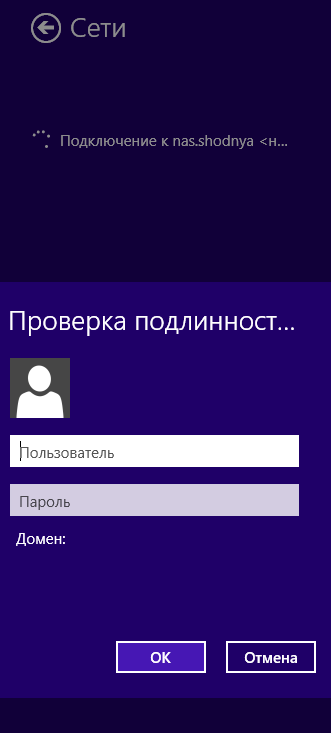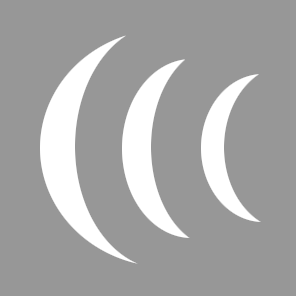Шаг 1
Перейдите в Центр управления, нажав Win+W. Откроется раздел поиска. В строке поиска наберите слово "сетями".
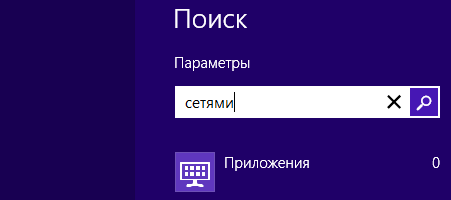
Нажмите на ссылку "Центр управления сетями и общим доступом"
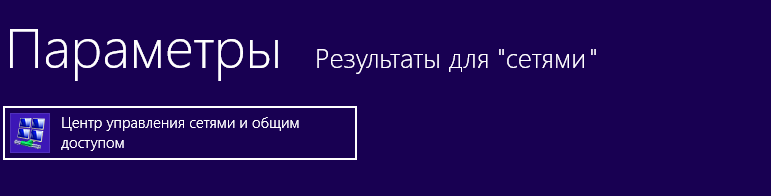
Шаг 2
В открывшемся окне нажмите на ссылку "Создание и настройка нового подключения или сети"
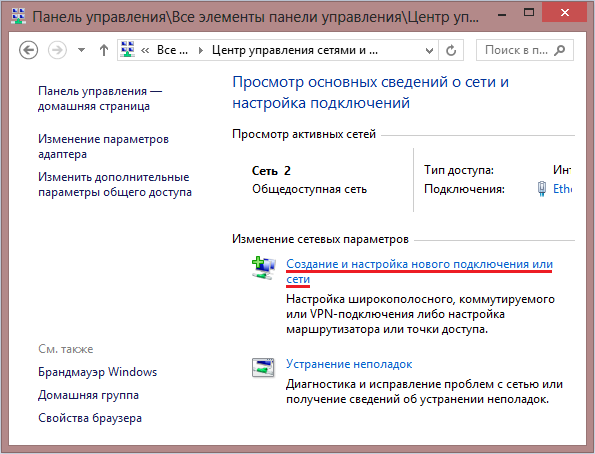
Шаг 3
Выберите вариант "Подключение к рабочему месту"

Шаг 4
В следующем окне выберите "Использовать мое подключение к Интернету (VPN)"
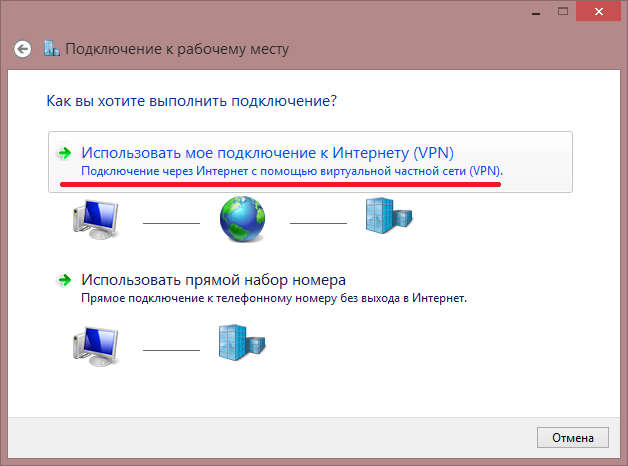
Шаг 5
Введите адрес VPN-сервера nas.shodnyaX, где X - номер Вашего сегмента (для сегмента Сходня номер указывать не нужно) Затем введите название для подключения, например, Интерсвязь-М. Нажмите кнопку "Создать" внизу окна.
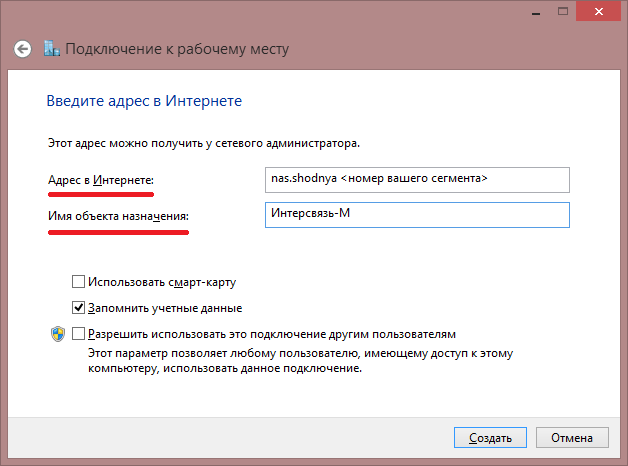
Шаг 6
Снова зайдите в "Центр управления сетями и общим доступом", используя действия шага 1, но затем перейдите по ссылке "Изменение параметров адаптера"
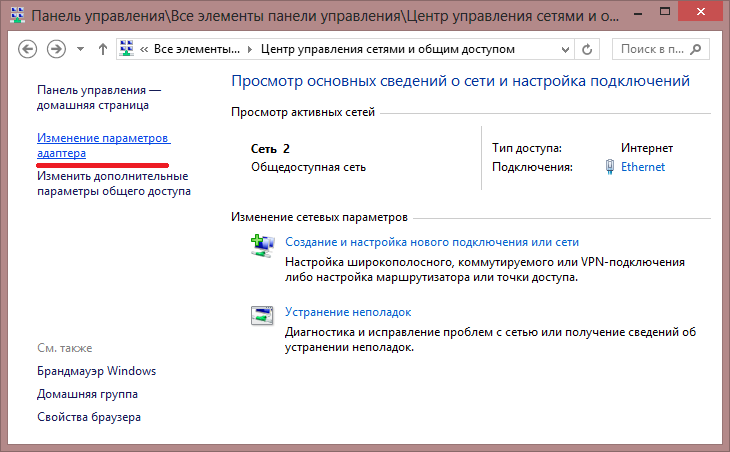
Шаг 7
В окне "Сетевые подключения" кликните правой кнопкой мыши на "Интерсвязь-М" и выберите в контекстном меню пункт "Свойства"
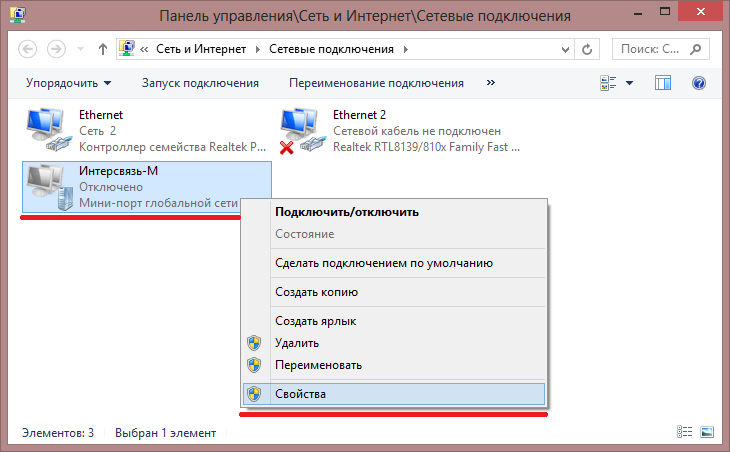
Шаг 8
Откроется вкладка "Общие". Проверьте правильность значения поля "Имя компьютера или IP-адерс назначения". Здесь должно быть введено значение, которое Вы указывали в шаге 5.
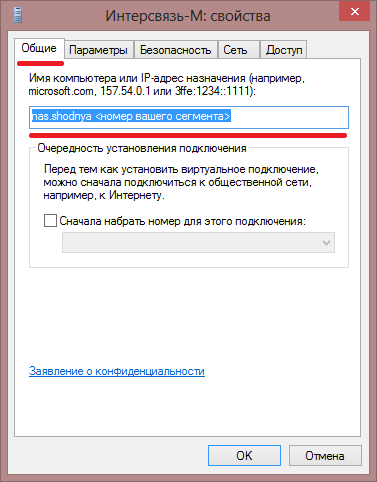
Шаг 9
Перейдите в закладку "Безопасность". В поле "Тип VPN" выберите вариант "Туннельный протокол точка-точка (PPTP)". Ниже в поле "Шифрование данных" выберите вариант "Необязательное (подключиться даже без шифрования)". В разделе "Разрешить следующие протоколы" поставьте галочку напротив "Протокол проверки пароля (CHAP)". Убедитесь, что галочки PAP, MS-CHAP v2 выключены. Нажимите кнопку "ОК"

Шаг 10
Перейдите в закладку "Сеть". Если появится окно подтверждения выбранных параметров, то нажмите в нем кнопку "да".
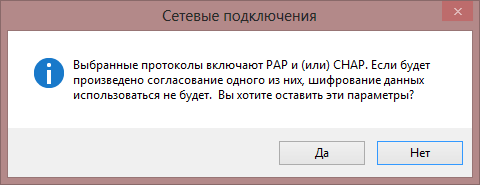
Уберите галочки напротив следующих параметров: "Протокол интернета (TCP/IPv6)", "Cлужба доступа к файлам и принтерам cетей Microsoft", "Клиент для сетей Microsoft". Затем нажмите кнопку "Ok". Если снова появится окно подтверждения выбранных параметров, то нажмите в нем кнопку "да".
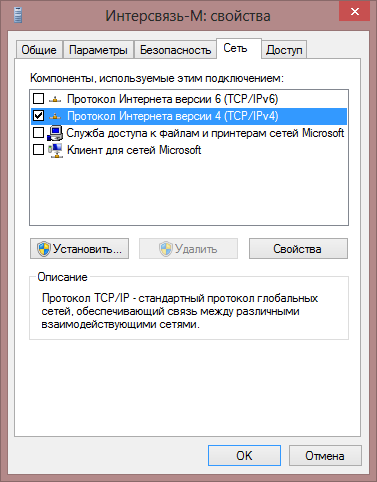
Шаг 11
В окне "Сетевые подключения" кликните правой кнопкой мыши на "Интерсвязь-М" и выберите в контекстном меню пункт "Подключить/отключить"
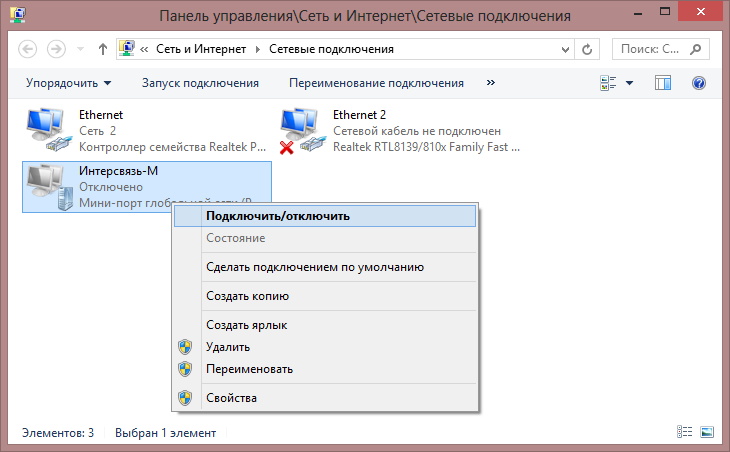
Затем в открывшейся справа панели снова выберите "Интерсвязь-М" и нажмите "Подключить"
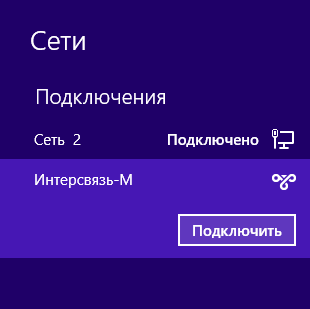
Введите ваше имя пользователя и пароль, указанные в АКТе. Нажмите "OK"